Để có thể sử dụng ứng dụng Gboard dễ dàng hơn, thì cách cài bàn phím Gboard làm bàn phím mặc định sẽ giúp bạn luôn có thể kích hoạt sử dụng ứng dụng bàn phím được nhiều người yêu thích lựa chọn sử dụng này trên thiết bị của mình.
- Cách chọn bàn phím mặc định trên iOS 8 điện thoại iPhone 6 plus, 6, ip 5s, 5, 4s
- Cách tải và sử dụng bàn phím Google Gboard
- Cách kích hoạt bàn phím Telex trên Windows Phone 8.1
- Chuyển đổi gõ tiếng Việt, tiếng Anh trên bàn phím Gboard
- Gboard, ứng dụng tìm kiếm ngay trên bàn phím cho iPhone
Bên cạnh việc tìm hiểu top bàn phím tiếng Việt cho điện thoại tốt nhất hiện nay, thì đã có rất nhiều người lựa chọn sử dụng ứng dụng Gboard trên thiết bị của mình. Và cách cài bàn phím Gboard làm bàn phím mặc định sẽ giúp bạn trải nghiệm bàn phím thông minh này.
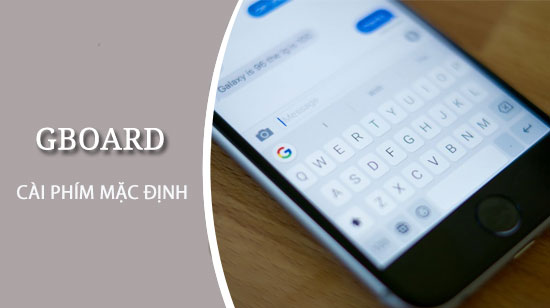
Cách cài bàn phím Gboard làm bàn phím mặc định
* Đối với các thiết bị Android
Để có thể thực hiện cách cài bàn phím Gboard làm bàn phím mặc định chúng ta sẽ có các bước như sau:
Bước 1: Các bạn thực hiện cách cập nhật ứng dụng Gboard cho Android mới nhất tại đây:
+ Dành cho các thiết bị Android: Download Gboard cho Android.
Bước 2: Tiếp theo đó, chúng ta sẽ lần lượt truy cập vào ứng dụng Cài đặt từ màn hình chính điện thoại và lựa chon mục Cài đặt bổ sung.
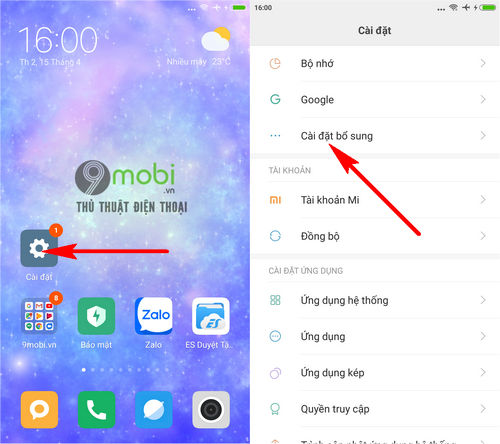
Bước 3: Tại đây để cài bàn phím Gboard làm bàn phím mặc định chúng ta sẽ ấn chọn mục Ngôn ngữ và nhập liệu. Ngay lập tức chúng ta sẽ ấn chọn mục Bàn phím hiện tại.
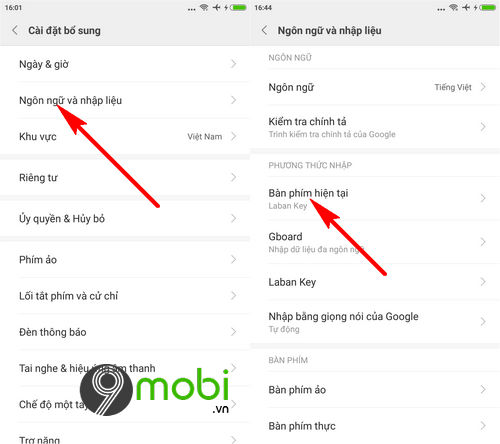
Bước 4: Lúc này để cài bàn phím Gboard làm bàn phím mặc định chúng ta sẽ ấn chọn biểu tượng Gboard, ngay lập tức hệ thống sẽ tự động tiến hành xác nhận thiết lập bàn phím mặc định này là Gboard.
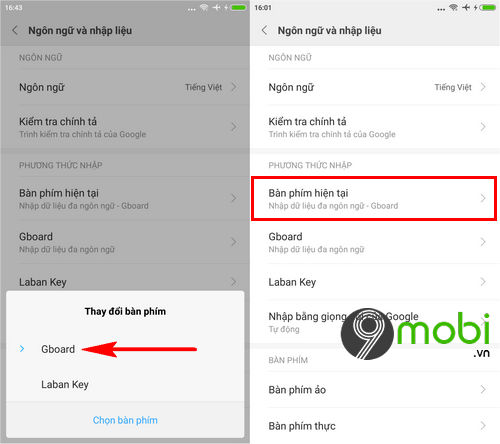
* Đối với các thiết bị iPhone
Nếu như bạn cũng đang quan tâm tới cách cài bàn phím Gboard làm bàn phím mặc định trên iPhone, chúng ta sẽ có các bước như sau:
Bước 1: Các bạn thực hiện cập nhật ứng dụng Gboard cho iPhone phiên bản mới nhất tại đây:
+ Dành cho các thiết bị iPhone: Download Gboard cho iPhone.
Bước 2: Tiếp theo đó chúng ta sẽ khởi động ứng dụng này sau khi đã cập nhật thành công, chúng ta sẽ lần lượt ấn chọn mục Bắt đầu, tại đây chúng ta sẽ ấn chọn mục Bật truy cập đầy đủ.
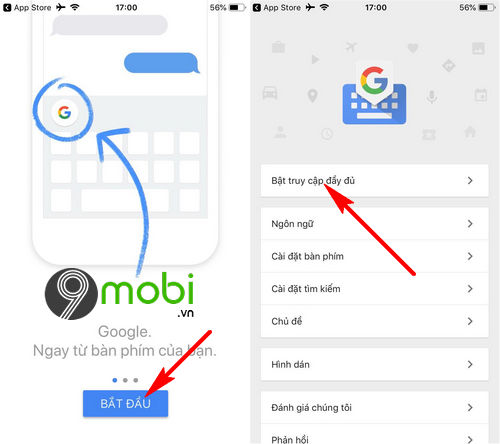
- Tại đây hệ thống sẽ thông báo cần phải cho phép ứng dụng Gboard quyền truy cập đầy đủ để cài bàn phím Gboard làm bàn phím mặc định. Lần lượt ấn chọn Bắt đầu và mục Bàn phím.
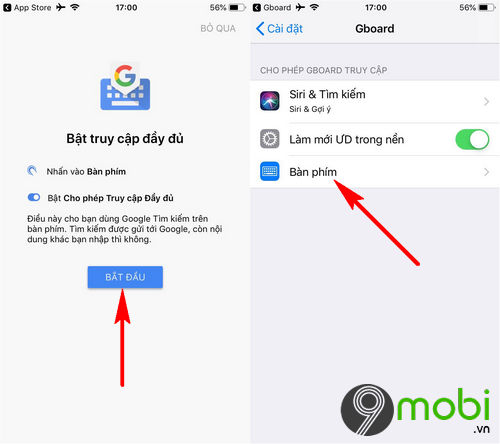
- Lúc này chúng ta sẽ lần lượt kích hoạt tính năng Gboard và Cho phép Truy cập đầy đủ với quyền thiết bị.
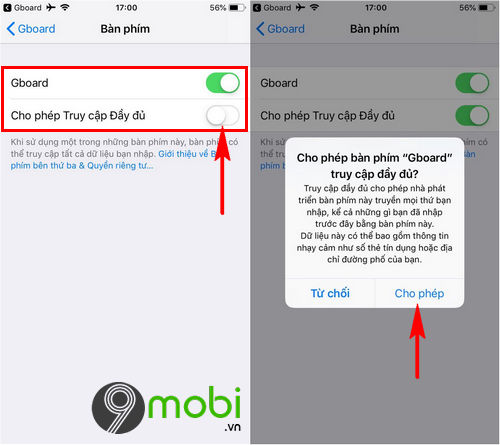
Ấn chọn xác nhận Cho Phép.
Bước 3: Sau đó để cài bàn phím Gboard làm bàn phím mặc định, chúng ta sẽ truy cập vào ứng dụng tin nhắn bất kỳ, tại giao diện bàn phím chúng ta sẽ ấn và giữ biểu tượng Ngôn ngữ.
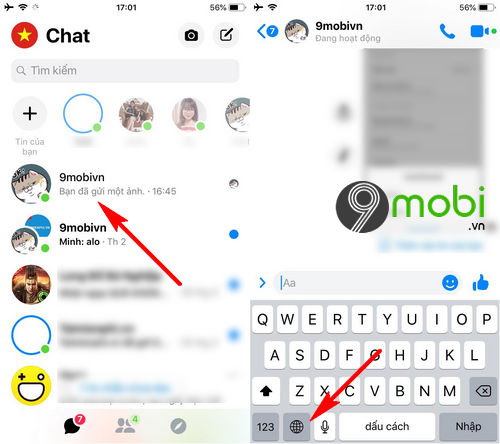
- Kế tiếp chúng ta sẽ ấn chọn mục Gboard để có thể xác nhận cài bàn phím Gboard làm bàn phím mặc định trên iPhone của mình.
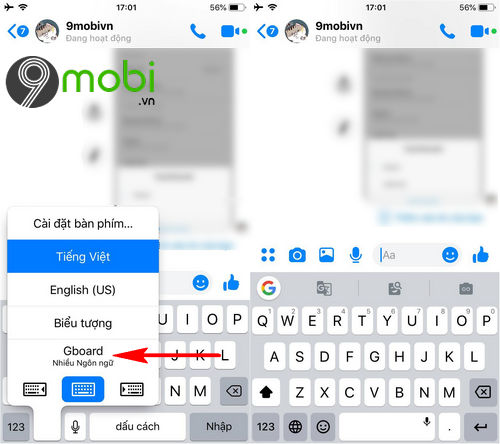
Như vậy, chúng ta đã vừa cùng nhau đi tìm hiểu về các bước thực hiện cách thiết lập, cài bàn phím Gboard làm bàn phím mặc định trên điện thoại Android, iPhone được nhiều người quan tâm trong thời gian gần đây.
https://9mobi.vn/huong-dan-cai-ban-phim-gboard-lam-ban-phim-mac-dinh-24785n.aspx
Bên cạnh đó, với ứng dụng bàn phím Gboard chúng ta đổi gõ tiếng Việt tiếng Anh trên Gboard để đáp ứng nhu cầu người dùng dễ dàng theo các bước đã được 9Mobi.vn đã giới thiệu trong bài viết trước đó.